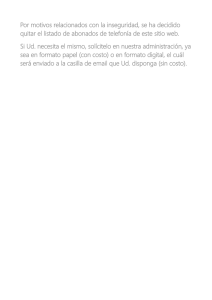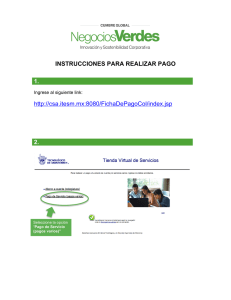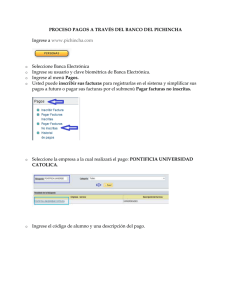Cómo Configurar® Opera Mail
Anuncio
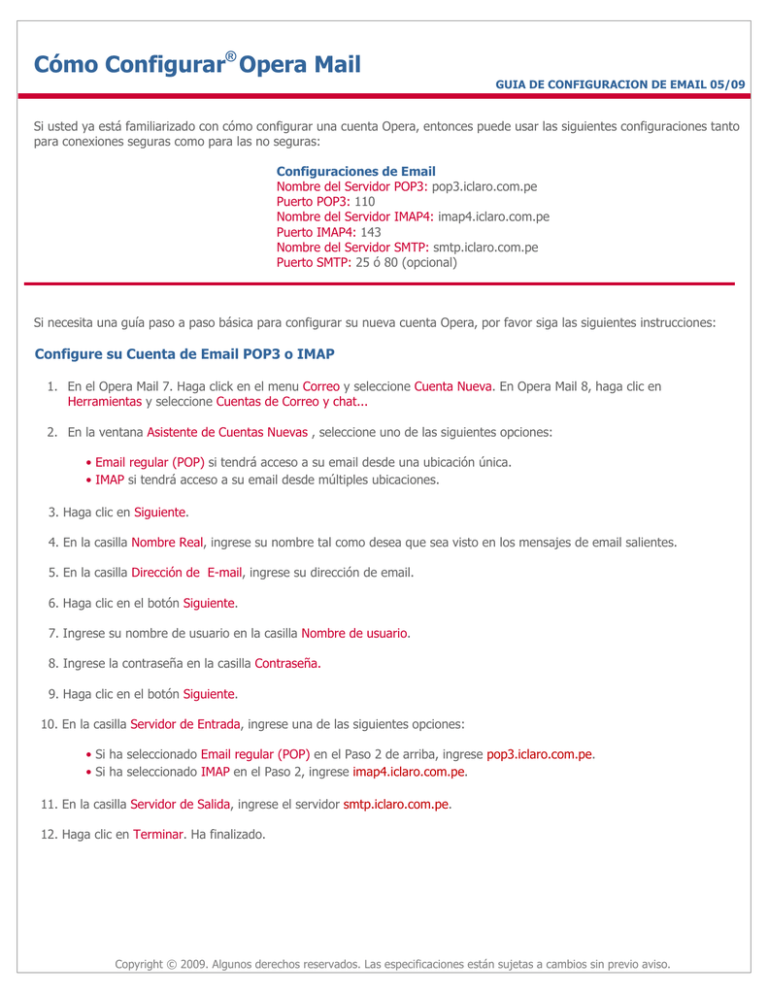
Cómo Configurar® Opera Mail GUIA DE CONFIGURACION DE EMAIL 05/09 Si usted ya está familiarizado con cómo configurar una cuenta Opera, entonces puede usar las siguientes configuraciones tanto para conexiones seguras como para las no seguras: Configuraciones de Email Nombre del Servidor POP3: pop3.iclaro.com.pe Puerto POP3: 110 Nombre del Servidor IMAP4: imap4.iclaro.com.pe Puerto IMAP4: 143 Nombre del Servidor SMTP: smtp.iclaro.com.pe Puerto SMTP: 25 ó 80 (opcional) Si necesita una guía paso a paso básica para configurar su nueva cuenta Opera, por favor siga las siguientes instrucciones: Configure su Cuenta de Email POP3 o IMAP 1. En el Opera Mail 7. Haga click en el menu Correo y seleccione Cuenta Nueva. En Opera Mail 8, haga clic en Herramientas y seleccione Cuentas de Correo y chat... 2. En la ventana Asistente de Cuentas Nuevas , seleccione uno de las siguientes opciones: • Email regular (POP) si tendrá acceso a su email desde una ubicación única. • IMAP si tendrá acceso a su email desde múltiples ubicaciones. 3. Haga clic en Siguiente. 4. En la casilla Nombre Real, ingrese su nombre tal como desea que sea visto en los mensajes de email salientes. 5. En la casilla Dirección de E-mail, ingrese su dirección de email. 6. Haga clic en el botón Siguiente. 7. Ingrese su nombre de usuario en la casilla Nombre de usuario. 8. Ingrese la contraseña en la casilla Contraseña. 9. Haga clic en el botón Siguiente. 10. En la casilla Servidor de Entrada, ingrese una de las siguientes opciones: • Si ha seleccionado Email regular (POP) en el Paso 2 de arriba, ingrese pop3.iclaro.com.pe. • Si ha seleccionado IMAP en el Paso 2, ingrese imap4.iclaro.com.pe. 11. En la casilla Servidor de Salida, ingrese el servidor smtp.iclaro.com.pe. 12. Haga clic en Terminar. Ha finalizado. Copyright © 2009. Algunos derechos reservados. Las especificaciones están sujetas a cambios sin previo aviso.